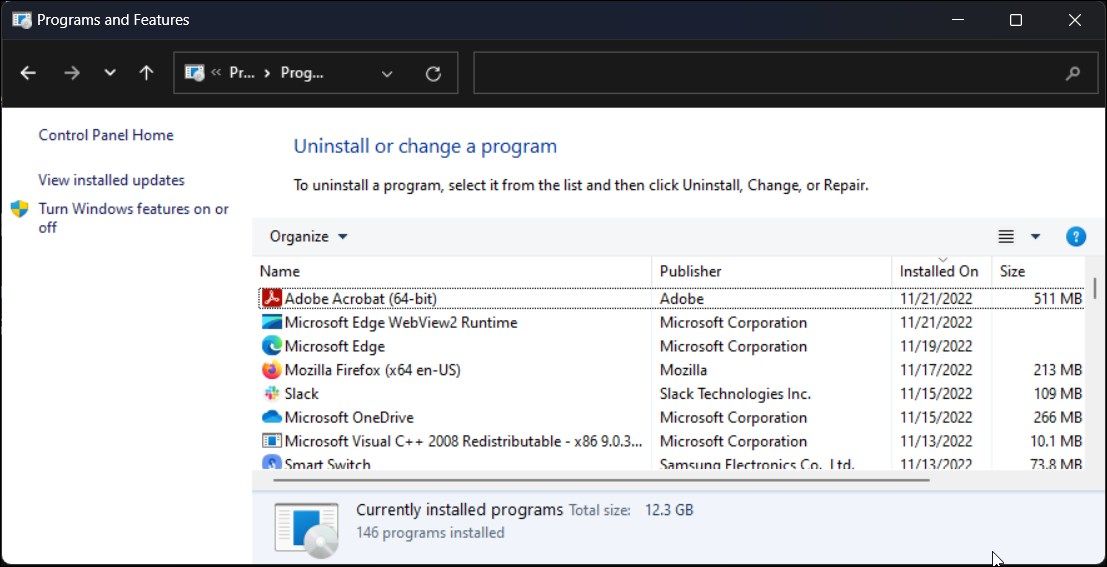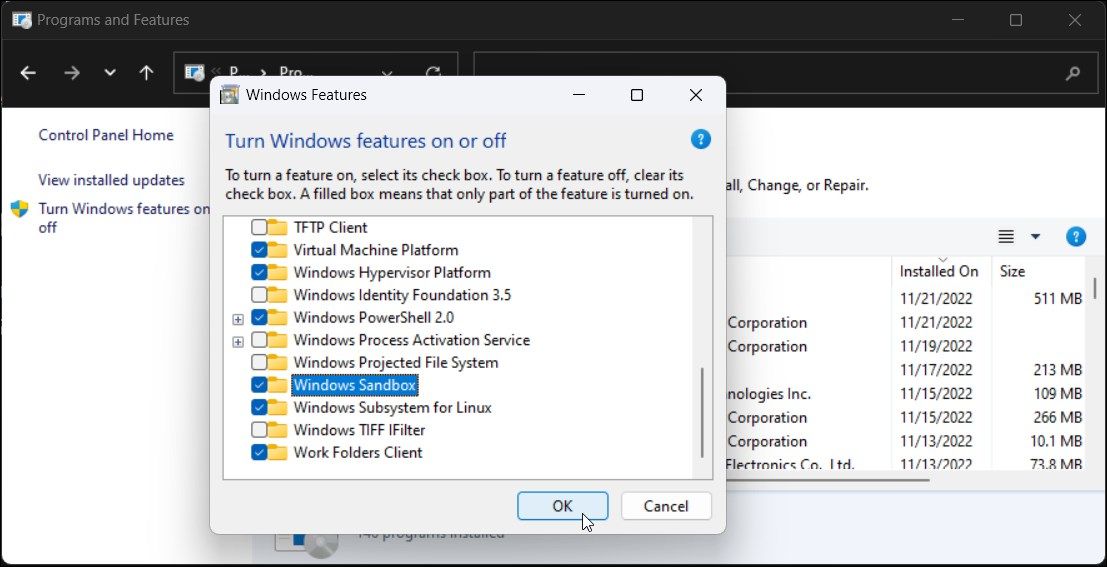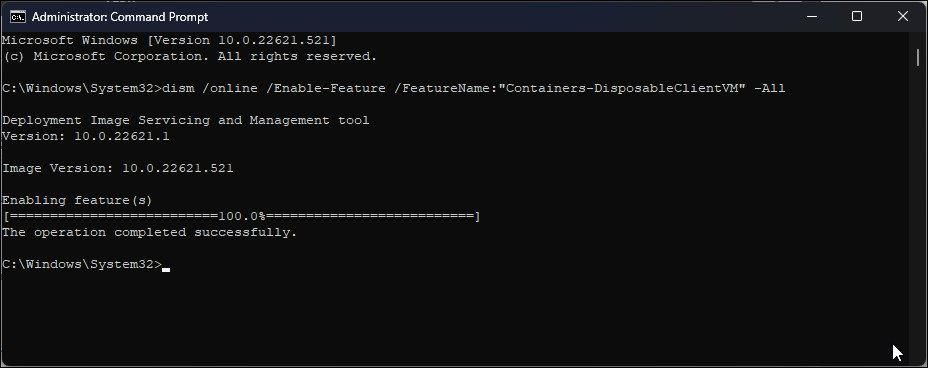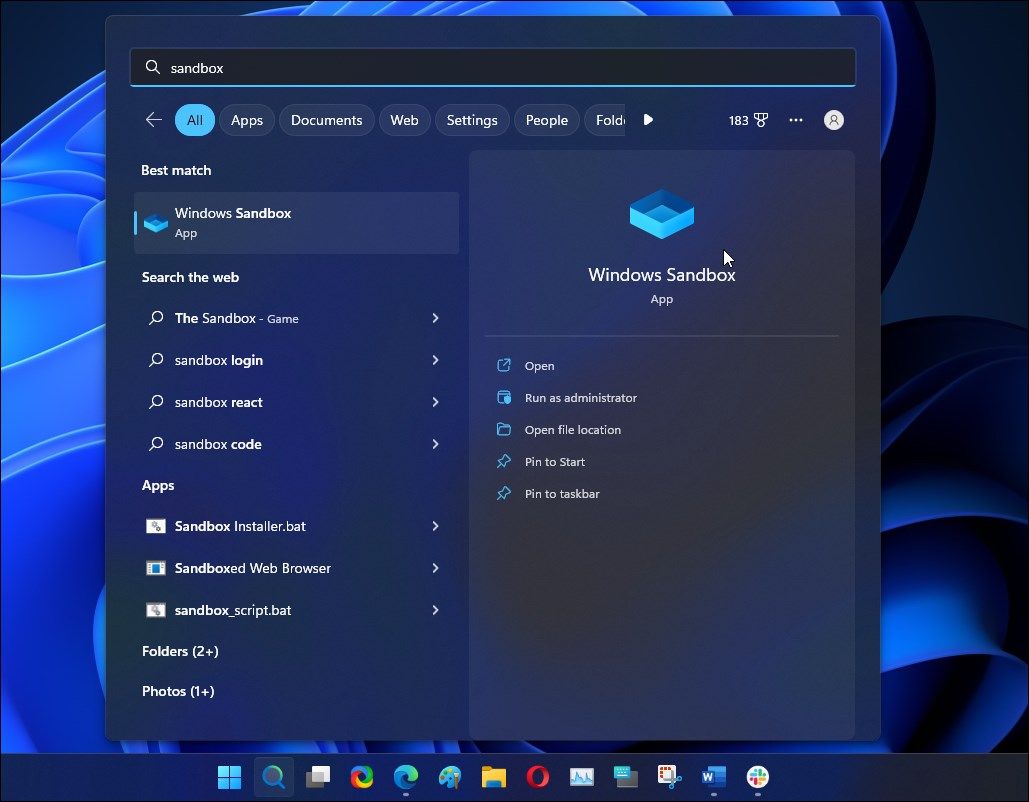.
O Hyper-V é ótimo, mas se você achar que é um pouco complexo, experimente o Windows Sandbox no Windows 11.
O Microsoft Windows 11 apresenta várias soluções de virtualização prontas para uso. Embora o Hyper-V seja uma excelente ferramenta, o Windows Sandbox é uma alternativa fácil às máquinas virtuais do Windows. Ele permite que você execute aplicativos não confiáveis em um ambiente isolado sem o incômodo de configurar uma ferramenta de virtualização completa.
Infelizmente, o Windows Sandbox não está disponível na edição Home do sistema operacional. Se você estiver executando as edições Pro, Enterprise e Education, veja como habilitar e configurar o Windows Sandbox no Windows 11.
Como configurar o Windows Sandbox no Windows 11
O Windows Sandbox é um recurso opcional, o que significa que você terá que instalá-lo na seção Recursos opcionais. Você pode adicionar e remover recursos opcionais da caixa de diálogo Recursos do Windows. Como alternativa, você pode usar o PowerShell ou o prompt de comando para uma instalação rápida do Windows Sandbox.
Embora o processo de configuração seja mais fácil, seu computador deve atender a alguns requisitos do sistema. Os computadores com Windows 11 Pro, Education ou Enterprise com suporte para virtualização são compatíveis com o Windows Sandbox. Na maioria dos casos, se o seu sistema puder executar o Windows Hyper-V, ele também deverá executar o Windows Sandbox.
1. Ative o Windows Sandbox usando a caixa de diálogo Recursos do Windows
Você pode instalar o Windows Sandbox usando a caixa de diálogo Recursos do Windows. Esta caixa de diálogo contém a maioria dos recursos opcionais do Windows que estão prontos para serem instalados em seu PC.
Siga estas etapas para instalar o Windows Sandbox usando a caixa de diálogo Recursos do Windows:
- Imprensa Vitória + R abrir Corre.
- Modelo appwiz.cpl e clique OK abrir Painel de controle.
- No painel esquerdo, clique em Liga ou desliga características das janelas.
- No Caixa de diálogo Ativar ou desativar recursos do Windowsrole para baixo e localize Caixa de areia do Windows.
- Verifica a Caixa de areia do Windows opção e clique OK.
- O Windows procurará os arquivos e instalará as dependências necessárias para executar os cenários do Windows Sandbox. Depois que as alterações forem aplicadas, feche a caixa de diálogo de recursos do Windows e reinicie o computador.
- Após a reinicialização, pressione Vitória + S abrir Pesquisa do Windows.
- Modelo caixa de areia e clique em Caixa de areia do Windows do resultado da pesquisa para iniciar a ferramenta de virtualização.
3. Instale o Windows Sandbox usando o PowerShell
Você pode usar o comando Enable WindowsOptionalFeature no PowerShell para instalar o Windows Sandbox no Windows. Este método é útil se você encontrar a opção sandbox esmaecida ou incapaz de instalá-la na caixa de diálogo Recurso do Windows.
Para instalar o Windows Sandbox usando o PowerShell:
- Imprensa Vitória + X para abrir o WinX cardápio.
- Clique em Terminal do Windows (Administrador) para abrir o Terminal do Windows com privilégio administrativo. Como o PowerShell é atribuído como o perfil padrão na inicialização, você pode executar seus cmdlets do PowerShell imediatamente no Terminal do Windows.
- Na janela do Terminal do Windows, copie e cole o seguinte comando e pressione Enter:
Enable-WindowsOptionalFeature -Online -FeatureName "Containers-DisposableClientVM" -All
- Se nenhum erro ocorrer, o Windows instalará os arquivos necessários para habilitar o Windows Sandbox.
- Feito isso, pressione Y e bater Digitar para reiniciar o seu PC.
- Após a reinicialização, você pode iniciar o Windows Sandbox na Pesquisa do Windows.
3. Instale o Windows SandBox usando o prompt de comando
O Deployment Image Servicing and Management (DISM) é um utilitário de linha de comando que facilita a instalação de recursos opcionais usando o prompt de comando. Para instalar o Windows Sandbox, você precisará usar o comando Enable-Feature no prompt de comando. Veja como fazer isso.
- Imprensa Vitória + R abrir Corre.
- Modelo cmd no Corre diálogo. pressione e segure Ctrl + Shift e clique OK para abrir o prompt de comando como administrador.
- No prompt de comando, digite o seguinte comando e pressione Digitar:
dism /online /Enable-Feature /FeatureName: "Containers-DisposableClientVM" -All - Aguarde a conclusão do processo. Feito isso, pressione Y e Digitar para reiniciar o seu PC.
Como usar a caixa de areia do Windows
Agora que você tem o Windows Sandbox instalado, pode começar a usá-lo para testar aplicativos não confiáveis isoladamente. Para iniciar o aplicativo, pressione Vitória + S abrir Pesquisa do Windows e digite Caixa de areia do Windows. Clique no aplicativo no resultado da pesquisa para abri-lo.
Após o seu lançamento, o Windows Sandbox parece uma versão leve da sua máquina Windows. Você pode copiar arquivos de seu sistema host ou baixá-los da Internet usando o navegador da Web integrado. Quaisquer ações que você executar na sandbox não afetarão seu sistema host.
Após a conclusão do teste, feche o Sandbox e clique em OK para confirmar a ação. Ao contrário de uma VM, o Sandbox excluirá todos os dados (incluindo aplicativos e arquivos) ao sair. Assim, você obterá um ambiente limpo e isolado executando sempre a mesma versão do sistema operacional Windows da sua máquina host.
Configurar e usar o Windows Sandbox no Windows 11
O Windows Sandbox oferece uma excelente maneira de testar aplicativos e arquivos em um ambiente isolado sem o incômodo de configurar uma máquina virtual. Embora as máquinas virtuais tenham vantagens distintas, o Sandbox é mais leve, mais rápido e carrega uma nova cópia do sistema operacional Windows sempre que é executado.
Os usuários do Windows 11 Home, no entanto, perderam esse excelente recurso. Mas se você precisar usar um sandbox, considere o uso de alternativas de terceiros, como Sandboxie Plus e SHADE Sandbox. Essas alternativas oferecem um conjunto semelhante de funcionalidades sem nenhuma configuração complicada envolvida.
.